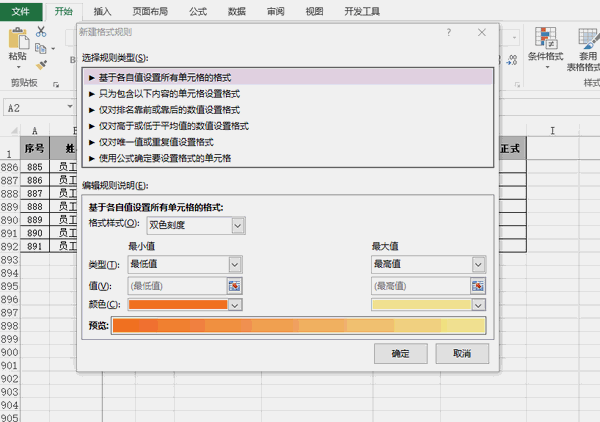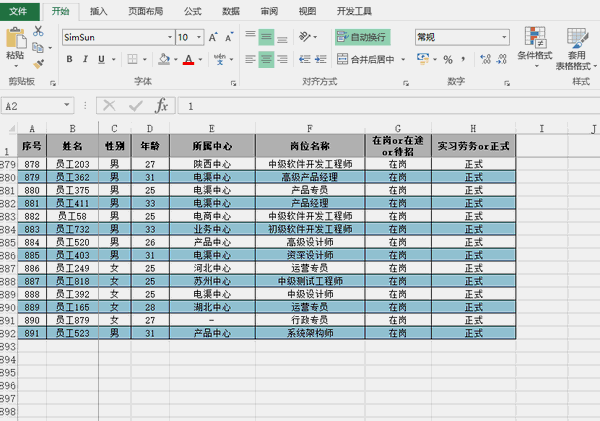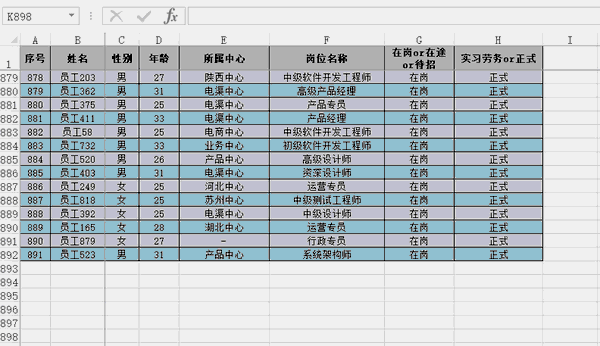Excel表格怎么快速隔行填充颜色(Excel怎么设置隔行颜色不同)
在日常办公的Excel操作中,经常遇到数据量较大,看的人眼花缭乱,这时我们可以将表格不同行或不同列标记为不同颜色来区分,就会省事很多。那么该如何快速有效的进行设置呢?下面小编就为小伙伴们详细讲解一下:
1、选择数据区域,点击开始菜单下的条件格式——新建规则。
2、在弹出的新建格式规则对话框中选择“使用公式确定要设置格式的单元格”,在设置格式那里输入格式=MOD(ROW(),2)=0,公式写好后,点击“格式”进行格式设置,选择“填充”,选择好自己想要设置的颜色,点击确定。
公式解析:ROW()为选中的所有列进行操作,返回该列所在的行号;MOD为求余数,即ROW()返回的行号除以2的余数,这里判断余数是否为0,即选出了所有偶数行。
3、如果对奇数行进行设置,只需要将公式改为:=MOD(ROW(),2)=1即可,再选择另一种颜色标示。
至此,隔行变色就完成了!而且,不管是插入新行还是删除原来数据行,上面的表格始终保存隔行变色得效果。
演示如下:
如果对不同列进行颜色设置,只需要将ROW改为COLUMN即可,比如对偶数列设置为绿色,只需输入=MOD(COLUMN(),2)=0,其他步骤一样,结果如图所示:
这样一个小技巧是不是很实用呢?小伙伴们赶紧试试操作起来吧!
赞 (0)